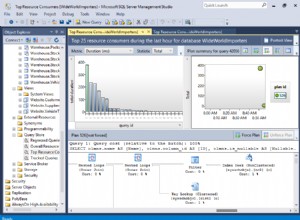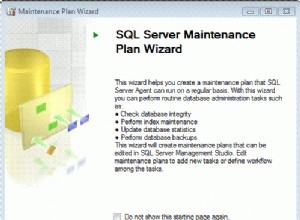-
इसे ठीक से काम करने में मुझे 5 दिन लगे और हालांकि इंटरनेट पर जानकारी उपलब्ध है, यह सब बिखरी हुई है और कई दिशाओं में ले जाती है, जो बहुत समय लेने वाली और निराशाजनक हो सकती है। इसलिए आपको इस निराशा से बचाने के लिए और चूंकि किसी भी सार्थक परीक्षण ढांचे को स्थापित करने के लिए परीक्षण डेटा बहुत महत्वपूर्ण है, इसलिए यह खंड आपके लिए इसे ठीक से स्थापित करने के लिए समर्पित है। उम्मीद है, आपको उस निराशा का सामना नहीं करना पड़ेगा जो मैंने इससे निपटने में की थी!
-
oracle डेटाबेस कनेक्शन को UFT में काम करने के लिए, अपने oracle डेटाबेस के लिए 32-बिट ड्राइवर डाउनलोड करें। ऐसा करने के लिए:
- इस पृष्ठ पर जाएं (यदि आपका डेटाबेस 12c है - यदि कोई अन्य डेटाबेस है, तो उस पृष्ठ पर जाएं), https://www.oracle.com/database/technologies/oracle12c-windows-downloads.html नीचे स्क्रॉल करें और "Microsoft Windows (32-बिट) के लिए Oracle डेटाबेस 12c रिलीज़ 2 क्लाइंट (12.2.0.1.0)" देखें - यदि आप oracle 12C पर काम कर रहे हैं
- ज़िप फ़ाइल "win32_12201_client.zip" डाउनलोड करें
- फ़ाइल निकालें और फ़ोल्डर से "setup.exe" चलाएं:डाउनलोड\win32_12201_client\client32
- "आप किस प्रकार की स्थापना चाहते हैं" का चयन करते समय
- चुनें -> व्यवस्थापक (1.5GB)
- खाते में निर्मित विंडो का उपयोग करें (तीसरा विकल्प)
- के लिए डिफ़ॉल्ट स्थान रखें
- ओरेकल बेस -> C:\app\client\yourUserID (अनुमति के बीच में कोई स्थान नहीं)
- सॉफ़्टवेयर स्थान -> C:\app\client\yourUserID\product\12.2.0\client_2
- प्रतिक्रिया फ़ाइल अपने भविष्य के संदर्भ के लिए सहेजें
- उत्पाद स्थापित करें
- यह जांचने के लिए कि सब कुछ ठीक रहा या नहीं, ओडीबीसी कनेक्शन को 32 बिट के लिए खोलें
- ड्राइवर के अनुभाग में जांचें, कि "Oracle in OraClient12Home1_32bit" नाम वाला ड्राइवर स्थापित है या नहीं।
- अब आप डेटाबेस कनेक्शन के परीक्षण के लिए vbscript को 32-बिट कमांड लाइन मोड में चलाकर चला सकते हैं। (इसे 64 बिट मशीन पर टर्मिनल में चलाने से आपको सभी प्रकार की त्रुटियां मिलेंगी)। विंडोज़ पर ऐसा करने के लिए,
- स्टार्ट सर्च बॉक्स में %windir%\SysWoW64\cmd.exe टाइप करें।
- निर्देशिका को अपने स्क्रिप्ट स्थान में बदलें (कहें cd c:\Users\yourUserID\UFT\Rusty\FunctionLibrary) - यदि स्क्रिप्ट dir FunctionLibrary में है
- अब आप इसके सामने cscript लिखकर स्क्रिप्ट चला सकते हैं -> cscript database-functions.vbs
- आपको परीक्षण स्क्रिप्ट से पॉप अप मान दिखाई देंगे।
- कनेक्शन स्ट्रिंग प्रारूप:
- https://www.connectionstrings.com/oracle-in-oraclient11g_home1/ (यहां से मानक प्रारूप का प्रयोग करें)
- मंद connString:connString ="DRIVER={Oracle in OraClient12Home1_32bit};DBQ=yourHostURL:portNr/DBname;Trusted_Connection=Yes;UID=MyUser;Password=myPassword"
- पूर्व (डमी मानों के साथ):connString ="DRIVER={Oracle in OraClient12Home1_32bit};DBQ=ab12.mycompany.com:1521/ORAB;Trusted_Connection=Yes;UID=pramod;Password=myPassword"
- एक स्क्रिप्ट जिसका उपयोग आप इस कनेक्शन का परीक्षण करने के लिए कर सकते हैं, वह यहां है।
- https://github.com/ प्रमोद कुमार यादव/रस्टी/ब्लॉब/मास्टर/फंक्शनलाइब्रेरी/टेस्ट-डेटा-फंक्शन्स.vbs
- या यहां:https://hoopercharles.wordpress.com/2009/12/12/simple-vbs-script-to-retrieve-data-from-oracle/
- कनेक्शन स्ट्रिंग को ऊपर बताए अनुसार बदलें।
आशा है कि यह मदद करता है और आप इसे स्वयं स्थापित करने के बजाय, परीक्षण बनाने के लिए ओरेकल कनेक्शन का उपयोग करने में बहुत समय और ऊर्जा बचा सकते हैं।